advertisement
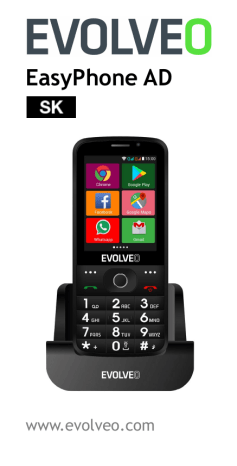
EasyPhone AD
www.evolveo.com
N á v o d n a p o u ž ž í
í v a n i i e t t e l l e f f
ó n u
1 .
.
P o p i i s s t t e l l e f f ó n u
-2-
-3-
1 Viacdotykový displej
2 Predný fotoaparát
3 Navigačné tlačidlá
4 Pravé funkčné tlačidlo
5 Ľavé funkčné tlačidlo
6 Tlačidlo volať
Tlačidlo koniec hovoru /
7 Zap nutie / Vypnutie telefónu
8 Číselné tlačidlá
9 Tlačidlo *
10 Tlačidlo #
11 Zadný fotoaparát
12 Svetlo
13 Tlačidlo SOS
14 Reproduktor
15
Otvor na pripevnenie popruhu
16 Vstup pre slúchadlá
17 Mikrofón
18 USB
19
Podržaním zapnutie / vypnutie svietidla
-4-
t
Tlačidlo
Ľavé funkčné lačidlo
Tlačidlo koniec hovoru
Pravé funkčné tlačidlo
Tlačidlo volať
Funkcia
Rôzne funkcie v závislosti od zvolenej ponuky.
Stlačením tohto tlačidla spustíte funkciu, ktorá sa ihneď zobrazí v ľavom dolnom rohu displeja.
Rôzne funkcie v závislosti od zvolenej ponuky.
Stlačením tohto tlačidla prej dete späť do predošlej ponuky.
Stlačením tohto tlačidla začnete hovor vybraného telefónneho čísla.
Stlačením prijmete prichádzajúci hovor.
Stlačením tlačidla v pohotovostnom režime vstúpite do histórie hovorov.
V ypnutie telefónu: Dlhším podržaním tlačidla v pohotovostnom režime telefón vypnete.
Zapnutie telefónu: Dlhším podržaním tlačidla vypnutý telefón opäť zapnete.
Stlačením tohto tlačidla prejdete späť do
-5-
pohotovostného režimu.
Navigačné tlačidlá
Tlačidlo
SOS
Číselné tlačidlá
Tlačidlo *
Stlačením tohto tlačid la prejdete späť do hlavnej ponuky.
Stlačením tohto tlačidla hovor ukončíte.
Použite navigačný kurzor doľava a doprava pre pohyb a editáciu.
Listujte v kontaktoch / telefónnych číslach / správach a všetkých podponukách. Použite naviga čný kurzor nahor a nadol pre pohyb a editáciu.
Stlačením kurzora zvolíte vybrané možnosti.
V režime "FM rádio" použite navigačný kurzor pre nastavenie frekvencie.
Dlhším podržaním tlačidla SOS spustíte prednastavené tiesňové volanie.
V pohotovostnom režime umožňujú napísať telefónne číslo pre následné vytočenie, v režime editácie napísať písmená a číslice.
Dvojitým stlačením tlačidla "*" v pohotovostnom režime napíšete symbol "+".
-6-
Tlačidlo #
V režime FM rádio, Vi deo prehrávač a počas hovoru stlačením tlačidla * znížite hlasitosť.
Stlačením tlačidla zmeníte spôsob zadávania textu.
Dlhším podržaním tlačidla v pohotovostnom režime zmeníte profil užívateľa.
V režime FM rádio, Video prehrávač a počas hovoru stlačením tlačidla "#" zvýšite hlasitosť.
2 .
.
P o p i i s s i i k k o n
Poznámka: Obrázky ikon sú iba ilustračné; vo vašom zariadení sa môžu líšiť.
Ikona Popis Ikona Popis signálu.
Zmeškané hovory.
WiFi je zapnutá.
USB
Režim
-7-
3 .
.
S
S I
I
M k a r r t t y .
.
T
T -
F
F l l a a s s h k a r r t t a a a a b a a t t
é r r i i a a
Inštalácia batérie
Otvorte kryt batérie na zadnej strane telefónu. Zarovnajte kontakty batérie s kontaktmi telefónu a batériu zľahka vsuňte na miesto. Kryt batérie vráťte späť.
Vybratie batérie
Vypnite telefón. Otvorte kryt batérie. Kryt opatrne uvoľnite posunutím a vyberte.
Naddvihnite batériu a vyberte ju z telefónu.
Inštalácia SIM kariet
Toto zariadenie podporuje dve SIM karty. Ak je v telefóne nainštalovaná batéria, vyberte ju. Vložte SIM kartu do príslušného slotu tak, aby zlaté kontakty karty smerovali dolu a zrezaný roh smeroval von zo slotu. Celú
SIM kartu vsuňte do slotu.
Inštalácia T-Flash kariet
Ak chcete rozšíriť kapacitu uloženia obrázkov, videí, hudby a ďalších súborov, môžete si kúpiť pamäťovú kartu a nainštalovať ju do vášho zariadenia. Ak je v telefóne nainštalovaná batéria, vyberte ju.
Pamäťovú kartu vložte do slotu podľa ikony.
Ak chcete vybrať pamäťovú kartu, postupujte opačným spôsobom.
-8-
4 .
.
N a a b í
í j j a a n i i e b a a t t
é r r i i e t t e l l e f f
ó n u
Dobíjacia li ion batéria dodávaná s telefónom je pripravená na okamžité použitie, nie je však nabitá. Nabíjanie urobte v troch jednoduchých krokoch:
Nabíjačku pripojte k telefónu a zapojte ju do elektrickej zásuvky.
Indikátor stavu batérie v rohu displeja telefónu bude v pohybe, čím indikuje prebiehajúce nabíjanie.
Po nabití batérie sa indikátor stavu batérie prestane pohybovať a bude zobrazovať plné nabitie. Nabíjačku odpojte od mobilného telefónu a elektrickej zásuvky.
5 .
Z Z a a p n u t t i i e / / v v y y p n u t t i e t t e l e f f ó n u
Stlačením príslušného tlačidla telefón zapnete/vypnete. Po zapnutí telefón automaticky skontroluje prítomnosť SIM kariet a na displeji zobrazia tieto informácie:
Vložte PIN kód karty SIM1: Ak máte pre kartu SIM1 nastavený kód PIN.
Vložte PIN kód karty SIM2: Ak máte pre kartu SIM2 nastavený kód PIN.
Poznámka: PIN kód sa dodáva s vašou SIM kartou. Tento kód nahraďte čo najskôr vlastným PIN kódom. Ak trikrát po sebe zadáte chybný PIN kód, SIM karta sa
-9-
uzamkne. Ak sa tak stane, musíte sa obrátiť na vášho poskytovateľa sieťových služieb a požiadať o kód PUK, aby ste mohli kartu opäť odomknúť. Toto platí pre obe SIM karty.
6 .
.
N o t t i i f f i i k a
č
č n
á
á l l i i
š
š t t a a
Ak sa na notifikačnej lište objaví nové oznámenie, posuňte notifikačnú lištu dolu, aby ste videli obsah oznámenia.
7 .
.
R o z z
š
š í
í r r e n i i e h l l a v v n é h o r r o z z h r r a n i i a
Hlavné rozhranie môžete rozšíriť, čím poskytnete viac miesta novo pridaným skratkám a nástrojom.
Posúvaním prsta horizontálne zľava doprava na hlavnom rozhraní displeja sa pohybujete v rozšírenom rozhraní telefónu.
8 .
N a a i n š š t t a a l s ú b o r o v v l u j j t t e A P K p o m o c c o u S S p r r á á v v c c u
APK je podporovaný formát pre mobilný operačný systém Android.
Skopírujte stiahnutý súbor APK na SD kartu a potom
SD kartu vložte do telefónu. Kliknutím na hlavnú ponuku v pokojovom režime vstúpite do hlavnej ponuky. Kliknutím na „Správcu súborov“ vstúpite do adresára na SD karte.
Kliknite na súbor APK, ktorý chcete
-10-
nainštalovať, a postupujte podľa sprievodcu inštalácií.
P o u ž ž
í
í v a n i i e t t e l l e f f ó n u
1 .
.
H l l a a v v n é m e n u a j j e h o f f u n k c c i i e
1) Záznamy hovorov
Umožňuje rýchle vytáčanie.
2) Kontakty
Umožňuje zobraziť zoznam kontaktov.
Prístup k zoznamu uložených telefónnych kontaktov.
3) Správy
Umožňuje zobraziť odoslané a prijaté správy.
4) G-mail
Umožňuje nastaviť e mailové účty
POP/IFMAP.
5) Facebook Lite
6) WhatsApp
7) Mapy
8)
FM rádio
Na počúvanie rádia, najprv pripo jte slúchadlá k telefónu.
9) SOS
Možno nastaviť telefónne čísla pre SOS volanie.
-11-
Postup: Ak je SOS nastavené, dlhším podržaním tlačidla SOS na zadnej strane telefónu spustíte funkciu SOS, ktorá bude prebiehať nasledovne:
Zaznie hlasný poplach, potom začne vytáčanie nastavených čísel tiesňového volania, každé číslo sa vytočí trikrát.
SOS sa zastaví, ak niektorá osoba na hovor odpovie alebo ak žiadna z osôb hovor neprijme ani po treťom neúspešnom vytočení. Zároveň sa na všetky čísla tiesňového volania pošle SMS s obsahom:
„Som v nebezpečenstve, prosím o pomoc!“.
10)
Prehliadač
Umožňuje surfovať po internete.
11) Music
Zobrazí zoznam skladieb dostupných v telefóne. Umožňuje prezerať zoznam umelcov, albumov, skladieb a ďalších.
12)
Video
Umožňuje prezerať zoznam videí.
13) Kamera
Umožňuje vyhotoviť fotky kedykoľvek budete chcieť. Váš inteligentný telefón je vybavený fotoaparátom s vysokým rozlíšením zaisťujúci vysokú kvalitu fotiek, ktoré sa automaticky ukladajú do Galérie. V
-12-
aplikácii Kamera môžete zvoliť režim
Videokamera na nahrávanie videosúborov.
14) Galéria
Umožňuje ukladať a prezerať fotografie a videá.
15) Záznamník zvuku
Umožňuje nahrávať zvuky.
16) Súbory
Umožňuje zobraziť súbory a inštalovať súbory vo formáte APK.
17)
Hodiny
Umožňuje nastaviť čas budíka.
18)
Kalkulačka
Umožňuje rýchlo robiť aritmetické výpočty.
19)
Kalendár
Umožňuje zobraziť kalendár a pridávať udalostí.
20)
Obchod Play
Prihláste sa k vášmu G mail účtu, zobrazte všetky dostupné aplikácie a stiahnite si z tisícov aplikácií dostupných na Google
Market zvaných Obchod Play.
Poznámk a: Ak chcete túto aplikáciu používať, pripojte sa najprv k internetu.
21) Nainštalované aplikácie
22) Nastavenie
-13-
2 .
.
W i i
F
F i i
Váš inteligentný telefón podporuje WiFi pripojenie, ktoré umožňuje bezdrôtové pripojenie k internetu. Vďaka tomu môžete surfovať na internete.
Prejdite do Nastavenia-WiFi, zapnite WiFi.
Vstúpte do režimu WiFi a zvoľte z dostupných aktívnych hotspotov, ku ktorým sa chcete pripojiť.
Ak zvolený hotspot vyžaduje heslo, musíte najprv zadať správne heslo, až potom bude pripojenie možné.
3 .
P í í s s a n i i e t e x x t t u
1) Inteligentná klávesnica
Váš inteligentný telefón pri písaní automaticky opravuje a navrhuje slová.
2)
Vybrať, kopírovať a vložiť
Stlačením a podržaním textového obsahu vyvoláte lupu a prstom posúvate kurzor.
Potom zvoľte funkciu vybrať, kopírovať alebo vložiť. Týmto spôsobom môžete ľahko skopírovať text z webových stránok, emailov a textových správ.
-14-
Údržba
Obyčajné nečistoty odstráňte suchou mäkkou handričkou.
Na čistenie telefónu nepoužívajte tvrdé materiály, benzén ani riedidlá, hrozí poškriabanie povrchu telefónu a vyblednutie farieb.
Potrebujete poradiť aj po prečítaní tohto návodu?
Najprv si prečítajte "Najčastejšie otázky" na adrese
www.evolveo.com
alebo kontaktujte technickú podporu spoločnosti
EVOLVEO
.
Záruka
sa NEVZŤAHUJE na:
• používanie zariadenia na iné účely, než na ktoré je navrhnuté,
• inštaláciu iného firmware než toho, ktorý do zariadenia inštaloval výrobca, alebo toho, ktorý je k dispozícii na stiahnutie na ftp://ftp.evolveo.com
• mechanické poškodenie spôsobené nevhodným používaním;
• škody spôsobené prírodnými živlami, ako sú oheň, voda, statická elektrina, prepätie atď.
• škody spôsobené opravami vykonanými nekvalifikovanou osobou,
• poškodenie záručnej pečate alebo nečitateľné výrobné číslo zariadenia.
-15-
Likvidácia:
Symbol preškrtnutého kontajnera na výrobku, v priloženej dokumentácii alebo na obale znamená, že v
štátoch Európskej únie sa všetky elektrické a elektronické zariadenia, batérie a akumulátory po skončení životnosti musia likvidovať oddelene v rámci triedeného odpadu. Nevyhadzujte tieto výrobky do netriedeného komunálneho odpadu.
VYHLÁSENIE O ZHODE
Týmto spoločnosť Abacus Electric, s.r.o. vyhlasuje, že telefón EVOLVEO EasyPhone
AD spĺňa požiadavky noriem a predpisov, ktoré sú relevantné pre daný typ zariadenia.
Plné znenie Vyhlásenia o zhode nájdete na ftp://ftp.evolveo.com/ce
Copyright © Abacus Electric, s.r.o.
www.evolveo.com
www.facebook.com/EvolveoCZ
Všetky práva vyhradené.
Konštrukcia a technická špecifikácia výrobku sa môžu zmeniť bez predošlého upozornenia.
-16-
advertisement
Related manuals
advertisement